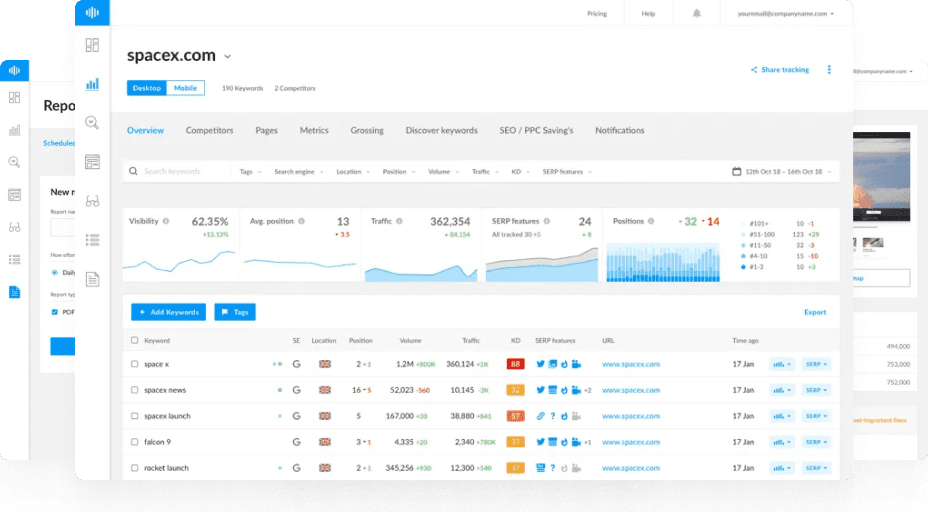什么是 502 网关错误?
502 Bad Gateway 状态代码表示网关或代理服务器从试图满足您请求的服务器之一收到了无效或错误的响应。当多个服务器共同完成一个请求,而其中一个服务器无法完成该过程时,就会出现这种错误。
了解 502 网关错误
502 Bad Gateway 错误属于 5xx 系列 HTTP 状态代码:
- 5:表示服务器或其配置有问题。
- xx:两个数字的占位符,提供有关服务器错误的更多信息。
502 网关错误的原因
502 Bad Gateway 错误有多种原因,包括
- 浏览器扩展:干扰网络请求并阻止通信。
- 网站编码错误:网站代码编写不当或存在漏洞。
- 防火墙阻止访问:错误阻止合法流量。
- 代理设置不正确:代理设置配置错误。
- 服务器过载:流量过大导致服务器崩溃。
- 网络问题:网络连接问题。
- DNS ��问题:域名系统 (DNS) 问题。
- 服务器软件超时:服务器软件响应时间过长。
- 代码或脚本错误:网站代码或脚本中的错误。
- 服务器配置错误:服务器配置或设置不正确。
502 坏网关错误的各种变化
网站所有者可以自定义 502 Bad Gateway 错误,因此显示的确切信息可能会有所不同。常见的信息包括
- 502 网关故障
- HTTP 错误 502
- 错误 502
- HTTP 502
- 坏网关
- HTTP 502 - 网关故障
- 临时错误 (502)
- 502 服务器错误
有时,错误信息中可能会包含出错服务器的名称,例如
- 502 代理错误
- 502 网关故障 Apache
- 502 网关故障 NGINX
- 502 网关故障 Cloudflare
如何修复 502 网关错误
以下是一些解决 502 Bad Gateway 错误的步骤:
网站访客:
-
刷新页面:
- 点击浏览器上的刷新按钮。
-
交叉检查 URL:
- 确保 URL 正确并指向现有资源。
-
使用私人窗口:
- 打开私人或隐身窗口,禁用扩展程序,防止缓存数据干扰。
-
使用其他浏览器
- 切换到另一个浏览器,检查网站加载是否正常。
供网站所有者或管理员使用:
-
查看错误日志
- 通过 FTP 客户端连接到您的网站,或登录您的虚拟主机控制面板查看错误日志。
-
更新主题和插件
- 前往 WordPress 控制面板,将主题和插件更新到最新版本。
-
禁用主题和插件:
- 停用所有插件并切换到默认的 WordPress 主题。逐个重新激活,找出有问题的插件。
-
检查代理服务器
- 检查浏览器和网络配置中的代理设置,确保设置正确。
-
禁用防火墙
- 禁用计算机、路由器或网络安全应用程序上的防火墙。
-
检查您的内容分发网络 (CDN):
- 请与 CDN 提供商联系,确认服务器的 IP 地址配置正确。
-
增加 PHP 执行时间
- 导航至网站根目录,检查 php.ini 文件。增加
max_execution_time和max_input_time值。
- 导航至网站根目录,检查 php.ini 文件。增加
-
清除 DNS 缓存:
- 使用 Windows 的命令提示符或 Linux 和 macOS 的终端清除 DNS 缓存。
-
联系您的托管提供商:
- 向托管服务提供商提供有关错误的详细信息,以便进行高级故障排除。
如何防止 502 坏网关错误
-
查看服务器权限
- 使用最小权限原则配置权限。
-
定期查看 .htaccess 文件:
- 修改前备份文件,并使用语法检查程序。
-
分析您的 IP 限制:
- 定期检查访问日志,识别并纠正无意的 IP 屏蔽。
-
配置索引文件
- 确保默认索引文件命名正确,并放置在适当的目录中。
-
确保服务器设置安全
- 对服务器的安全设置进行定期审核,并实施强大的访问控制。
-
更新服务器软件:
- 使用最新的安全补丁更新服务器软件。
-
分析服��务器日志
- 定期分析网络服务器日志,及时发现和解决访问问题。
结论
502 Bad Gateway 错误会严重影响网站的可访问性和用户体验。了解其原因并掌握修复和预防方法,可确保您的网站保持可访问性和良好性能。